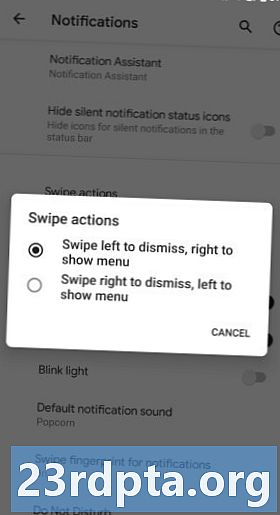Inhalt
- Samsung Game Launcher: Die Grundlagen
- Verwenden von Game Tools aus dem Game Launcher
- Verwenden der Spielwerkzeuge während des Spiels
- Teilen Sie die Aktion
- Überprüfen Sie Ihre Statistiken!

Samsung war einer der ersten großen Smartphone-Hersteller, der spielbezogene Funktionen auf seinen Geräten implementiert hat. Der Samsung Game Launcher und die Samsung Game Tools-Suite gibt es seit dem Galaxy S7 und sie sind jetzt auch auf ähnlichen Geräten wie dem Galaxy S10 zu finden.
Die Suite ist auf allen aktuellen Handys des Herstellers verfügbar. Aber wo fangen Sie an? Wir haben Sie mit unserem Samsung Game Launcher-Handbuch vertraut gemacht.
Samsung Game Launcher: Die Grundlagen
Auf den Samsung Game Launcher können Sie über die App-Schublade Ihres Samsung-Telefons zugreifen. Kannst du es nicht finden? Versuchen Sie dann, über die nach "Game Launcher" zu suchen Finder-Suchleiste am oberen Rand des App-Menüs. Wenn Sie die App immer noch nicht sehen, können Sie Einstellungen> Erweiterte Funktionen> Game Launcher und schalten Sie den Schalter um, um ihn auf Ihrem Gerät zu aktivieren.
Tippen Sie auf Game Launcher, um die Suite zu öffnen. Die App fügt diesem Ordner automatisch Spiele hinzu, um den Zugriff zu vereinfachen. Die App fragt außerdem, ob Sie diese Spiele in der App-Schublade ausblenden möchten, sodass sie nur über den Game Launcher verfügbar sind. Tun Sie dies, wenn Sie die Samsung-App als einzigen Einstiegspunkt für den Zugriff auf Spiele verwenden möchten.
Sie sehen kein gewünschtes Spiel oder keine gewünschte App im Launcher? Tippen Sie dann oben rechts auf das Dreipunkt- / Einstellungsmenü und wählen Sie Apps hinzufügen. Von hier aus wird eine Liste der Apps und Spiele auf Ihrem Telefon angezeigt, die noch nicht zu Game Launcher hinzugefügt wurden. Wählen Sie einfach die gewünschte App aus, und schon können Sie loslegen. Dies kann nützlich sein für Spiele, Emulatoren oder Spiele, die von Samsung Game Launcher aus irgendeinem Grund nicht erkannt wurden.
Besuch Einstellungen> Spiele sortieren, und Sie können die Titel alphabetisch oder nach Installationsdatum sortieren (neueste zuerst).
Andernfalls ist das Game Launcher-Hauptmenü ziemlich selbsterklärend. Es enthält die oben genannte Liste der Spiele, ein rotierendes Karussell mit Anzeigen im unteren Bereich und zwei Schaltflächen darunter. Die Schaltfläche auf der linken Seite ist ein einfacher Alarmschalter, mit dem Sie Benachrichtigungen schnell stumm schalten können. Aber der Knopf auf unserer rechten Seite bringt uns zu Game Tools.
Verwenden von Game Tools aus dem Game Launcher

Öffnen Sie die Option "Spieletools" über die Schaltfläche unten rechts. Oben sehen Sie einen universellen Schieberegler. Wenn Sie den Schieberegler nach links drehen, wird die Energieeffizienz beim Spielen Vorrang vor der Leistung haben. Wenn Sie den Schieberegler nach rechts drehen, wird die Leistung im Vordergrund stehen. Diese Einstellung gilt für alle von Game Tools erkannten Spiele.
Zum Glück ein einfaches Antippen der individuelle Spieleinstellungen Wenn Sie unter diesen Schieberegler schalten, werden Optionen zum Anpassen der Einstellungen für jedes Spiel angezeigt. Dies ist äußerst praktisch, wenn einige Spiele sehr gut laufen, andere jedoch einen zusätzlichen Schub benötigen, allerdings auf Kosten der Akkulaufzeit.
Tippen Sie auf das gewünschte Spiel, um es zu optimieren. Es werden verschiedene Optionen zum Anpassen der Einstellungen angezeigt. Sie haben den Energiespar- / Leistungsregler wie zuvor (wenn auch auf diesen Titel beschränkt) sowie einen Umschalter für niedrige Auflösung (Verringern der Auflösung, um die Leistung zu verbessern) und a maximale FPS Schieberegler. Die Framerate beträgt maximal 60 fps, aber Sie können sie auf 15 fps reduzieren, wenn Sie möchten. Wir empfehlen, auf 30 fps umzuschalten, obwohl einige Leute möglicherweise eine niedrigere Bildrate tolerieren.
Verwenden der Spielwerkzeuge während des Spiels

Sie können auch während eines Spiels auf Samsung Game Tools zugreifen, falls Sie noch keinen Speicherpunkt gefunden haben. Wischen Sie dazu vom Bildschirmrand nach innen und tippen Sie in der Navigationsleiste auf das Game Tools-Symbol (das Symbol mit den Gamepad-Symbolen).
Sobald Sie im Spiel auf das Symbol "Spiel-Tools" getippt haben, sollte ein neues Menü über Ihrem aktuellen Spiel angezeigt werden. Dieses Menü bietet Optionen zum Blockieren von Warnungen, Sperren der Navigationstasten (Start, Zurück, Letzte), Deaktivieren der Bildschirmberührung und Aufnehmen von Screenshots / Videos (mehr dazu gleich).
Probieren Sie die neue OnePlus-App Game Space aus
Sie werden auch ein Touchscreen-Schlosssymbol in der Navigationsleiste selbst (neben der letzten Taste) bemerken. Sie können das Symbol jedoch auch in eine Reihe anderer Verknüpfungen ändern, wenn Sie dies wünschen. Öffnen Sie dazu die Game Tools im Spiel und tippen Sie auf Einstellungen> Verknüpfungenund dann die gewünschte Verknüpfung. Weitere Verknüpfungen, die in der Navigationsleiste platziert werden können, sind die Navigationstastensperre, der Screenshot, die Aufzeichnung und das Popup-Bedienfeld.
Starten Sie Game Tools, während Sie ein Spiel spielen. Zusätzlich zum Menü "Game Tools" finden Sie auf der linken Seite des Bildschirms eine schwebende Leiste mit App-Verknüpfungen. Tippen Sie auf das Dreipunktmenü in dieser Leiste, und Sie können die App-Verknüpfungen hier anpassen und bei Bedarf YouTube, Discord, Chrome und andere Apps hinzufügen. Dies ist praktisch, wenn Sie schnell aufgenommene Medien freigeben oder nahtlos nach einer exemplarischen Vorgehensweise suchen möchten.
Wenn Sie Game Tools im Spiel aktivieren, können Sie die visuellen Einstellungen wie Auflösung und Bildrate nicht anpassen. Sie müssen Game Tools über den Game Launcher starten, um mit diesen Optionen zu basteln.
Teilen Sie die Aktion

Samsung bietet in den Game Tools auch native Videoaufzeichnungs- und Screenshot-Funktionen, auf die auf verschiedene Weise zugegriffen werden kann. Lust auf ein oder zwei Screenshots? Dann können Sie entweder die Kombination aus Power + Lautstärke erhöhen verwenden, um schnell ein Screengrab zu erstellen, oder Sie können das Game Tools-Menü im Spiel über die vorherige Methode aktivieren (vom Rand des Bildschirms nach innen streichen, auf das Game Tools-Symbol tippen) und dann auswählen Bildschirmfoto Möglichkeit. Sie können die Auflösung des Screenshots (100%, 50%, 25%) auch über das Menü "Game Tools" im Spiel anpassen Einstellungen> Bildschirmauflösung.
Möchten Sie ein Video Ihrer Spielsitzung aufnehmen? Aktiviere das Spiel-Tools-Menü im Spiel und tippe auf Aufzeichnung. Wenn Sie den Clip anhalten, müssen Sie auch das Overlay aktivieren und auf tippen halt. Sie können verschiedene Videoeinstellungen im Popup-Fenster "Spiel-Tools" anpassen, indem Sie auf tippen Einstellungen> Aufnahme. Von hier aus können Sie den Clip als Video oder GIF ausgeben, Ihre Selfie-Kamera umschalten, den Ton von Ihrem Mikrofon umschalten und die Auflösung / Bitrate / das Seitenverhältnis anpassen.
Überprüfen Sie Ihre Statistiken!
Die Samsung Game Launcher-App bietet auch eine interessante Aufschlüsselung aller auf Ihrem Gerät gespielten Spiele, die Sie durch Tippen auf das Kopf- / Profilsymbol im Hauptmenü auf der rechten Seite aufrufen können. Anschließend wird ein Kreisdiagramm angezeigt, in dem die gespielten Spiele nach Genres unterteilt sind.
Scrollen Sie nach unten und Sie werden eine Übersicht darüber finden, wie lange Sie jedes Spiel gespielt haben sowie die Möglichkeit, diese Gewohnheiten in verschiedenen Zeitfenstern (sieben Tage, 30 Tage, alle) anzuzeigen.Tippen Sie auf ein bestimmtes Spiel, um ein Diagramm mit der Spielzeit sowie der Installationsgröße, der Datennutzung, dem Installationsdatum und dem letzten Mal, an dem Sie es gespielt haben, anzuzeigen.
Dieses Menü bietet Benutzern auch eine Verknüpfung zu allen Gameplay-Videos, die über das Symbol aufgezeichnet wurden Videos aufgenommen Registerkarte, obwohl Sie diese Videos immer auch in der Galerie-App finden. Um es in der Galerie-App zu finden, musst du nach einem Ordner suchen, der nach dem Spiel benannt ist, das du aufgenommen hast.
Gibt es noch andere wissenswerte Nuggets für Samsung Game Launcher? Lass es uns in den Kommentaren unten wissen!